Wix Boutique : Créer des réductions populaires
5 min
Dans cet article
- Créer une réduction Achetez-en 2, obtenez 20 % de réduction
- Proposer une réduction de 25 % sur l'ensemble de la boutique ou une catégorie
- Offrez l'expédition gratuite pour les commandes de plus de 50€
- Créer une série de réductions basées sur la quantité
- FAQ
Avec Wix Boutique, vous pouvez offrir une variété de coupons et de réductions. Cet article explique comment créer les réductions que les propriétaires de boutiques et les clients préfèrent.
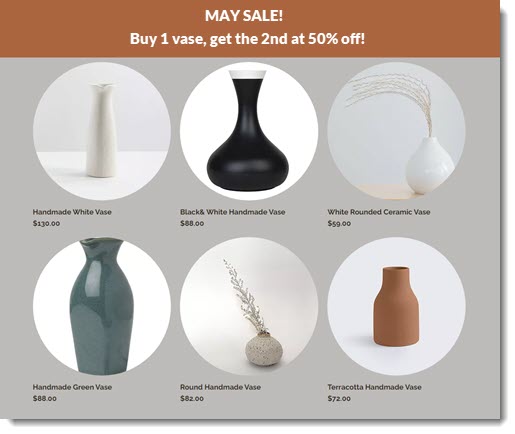
Dans un souci de clarté, cet article présente des options spécifiques (par exemple achetez-en 2, obtenez - 20 % au lieu d'acheter X, obtenez X % de réduction). N'hésitez pas à ajuster les montants et les pourcentages en fonction de vos besoins.
Créer une réduction Achetez-en 2, obtenez 20 % de réduction
Offrez aux clients qui achètent un nombre spécifique d'articles un pourcentage de réduction (par exemple Achetez au moins 2 t-shirts et obtenez - 20 % sur chacun d'entre eux).
Remarque :
Seuls les articles de la catégorie sélectionnée (dans cet exemple, les chemises) sont vendus avec une réduction de 20 %, et non les autres articles de la boutique.
Pour créer la réduction :
- Accéder aux réductions automatiques dans le tableau de bord de votre site.
- Sélectionnez Réduction standard et cliquez sur Continuer.
- Saisissez le nom de la réduction.
Suggestion : Les clients voient ce nom lors du paiement. - Sélectionnez Pourcentage de réduction sous Y a-t-il des exigences ? et saisissez 20 %.
- Sélectionnez Catégories spécifiques sous À quoi s'applique cette réduction ?.
- Sélectionnez la catégorie correspondante (par exemple t-shirts).
- Complétez la réduction et cliquez sur Enregistrer.
Proposer une réduction de 25 % sur l'ensemble de la boutique ou une catégorie
Créez une vente à l'échelle de la boutique en proposant un pourcentage de réduction sur tous vos articles. Vous pouvez également proposer un pourcentage de réduction sur une seule catégorie (par exemple 25 % de réduction sur tous les t-shirts).
Pour créer la réduction :
- Sélectionnez la manière dont vous souhaitez créer votre réduction :
- Utiliser des réductions automatiques :
- Accéder aux réductions automatiques dans le tableau de bord de votre site.
- Sélectionnez Réduction standard et cliquez sur Continuer.
- Saisissez le nom de la réduction.
Suggestion : Les clients voient ce nom lors du paiement. - Sélectionnez Pourcentage de réduction sous Quelle est la réduction ? et saisissez 25 %.
- Sélectionnez Tous les articles ou Catégories spécifiques sous Que s'applique cette réduction ?.
- Si vous avez choisi Catégories spécifiques, sélectionnez la catégorie correspondante (par exemple t-shirts).
- Utiliser des réductions automatiques :
- Utiliser des coupons :
- Cliquez sur + Nouveau coupon.
- Sélectionnez % de réduction.
- Saisissez le code du coupon et le nom du coupon.
- Saisissez 25 % sous Réduction.
- Sélectionnez Tous les articles ou Catégories spécifiques sous Appliquer à.
- Si vous avez choisi Catégories spécifiques, sélectionnez la catégorie correspondante (par exemple t-shirts).
- Cliquez sur Créer un coupon.
Offrez l'expédition gratuite pour les commandes de plus de 50€
Encouragez les clients à dépenser un peu plus pour qu'ils puissent bénéficier de la livraison gratuite. Vous pouvez le faire en modifiant les règles existantes de « tarif fixe » ou de « tarif en fonction du poids ». Si vous souhaitez que cette offre soit temporaire, vous pouvez également créer un coupon de livraison gratuite.
Pour créer la réduction :
- Sélectionnez la manière dont vous souhaitez créer votre réduction :
- En utilisant une règle d'expédition :
Remarque : Vous devrez le configurer pour chaque région de livraison concernée.- Effectuez l'une des actions suivantes :
- Configurez une règle d'expédition avec un tarif fixe.
- Configurez une règle d'expédition en fonction du poids.
- Cochez la case Offrir la livraison gratuite lorsqu'un client achète au-delà d'un certain montant.
- Saisissez le prix au-delà duquel l'expédition est gratuite.
- Cliquez sur Ajouter.
- Effectuez l'une des actions suivantes :
- Utiliser des coupons :
- Cliquez sur + Nouveau coupon.
- Sélectionnez Livraison gratuite.
- Saisissez le Code du coupon et le Nom du coupon.
- Sélectionnez Sous-total minimal de la commande sous Appliquer à.
- Saisissez 50€
- Cliquez sur Créer un coupon.
- En utilisant une règle d'expédition :
Créer une série de réductions basées sur la quantité
Vous pouvez créer une ou une série de réductions qui s'appliquent lorsque votre client achète certaines quantités d'éléments spécifiques. Par exemple, offrez à vos clients les options suivantes :
- Acheter 3 chemises pour un total de 180 €
- Acheter 4 chemises 200€ au total
- Acheter 5 chemises pour un total de 225 €
Pour créer la réduction :
- Accéder aux réductions automatiques dans le tableau de bord de votre site.
- Créez la première réduction (achetez 3 t-shirts pour 180€).
- Sélectionnez Réduction standard et cliquez sur Continuer.
- Saisissez le nom de la réduction.
Suggestion : Les clients voient ce nom lors du paiement. - Sélectionnez Réduction de quantité sous Quelle est la réduction ?.
- Saisissez le nombre d'éléments (ex. 3 chemises).
- Saisissez le prix global pour l'achat de ce groupe d'éléments (ex. 180 €).
- Sélectionnez Catégories spécifiques sous À quoi s'applique cette réduction ?.
- Sélectionnez la catégorie correspondante (par exemple t-shirts).
- (Facultatif) Répétez l'étape 2 pour créer des réductions supplémentaires (ex. 4 chemises pour 200€).
FAQ
Cliquez sur une question ci-dessous pour en savoir plus sur la création de réductions en boutique.
Puis-je créer une réduction de type « Achetez 200€ d'articles, ne payez que 150€ » ?
Puis-je créer une réduction de type « Achetez 200€ d'articles et obtenez 20€ de réduction sur tout le panier » ?
Comment puis-je informer les clients des réductions que j'ai créées ?
Quelle est la différence entre la création d'une réduction avec des réductions automatiques et la création de coupons ?
Que se passe-t-il si plusieurs réductions automatiques s'appliquent à une commande ?


